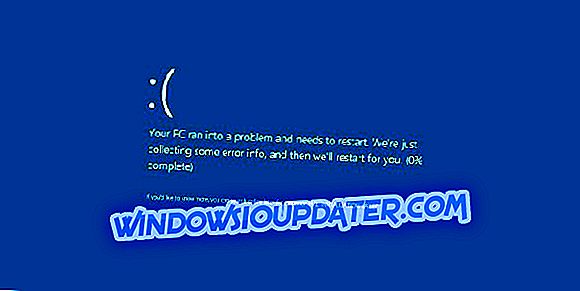Se você estiver olhando para adicionar um codec AVI ao seu Windows Media Player no Windows 8.1 ou Windows 10, então este é o lugar para estar. Neste guia, mostraremos como reproduzir o AVI no Windows Media Player . Siga as instruções abaixo e você aprenderá como executar o codec AVI no seu sistema operacional Windows 8.1 ou Windows 10, bem como quaisquer outros codecs que seu Windows Media Player possa não suportar.
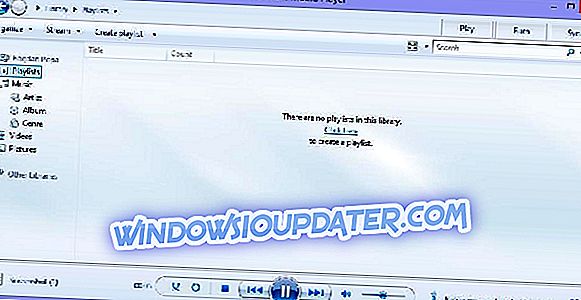
Infelizmente, a Microsoft ainda não forneceu suporte no aplicativo Windows Media Player para o codec AVI que você obtém quando instala o sistema operacional. Além disso, o formato de arquivo AVI é criado com a ajuda do processo de codificação de vídeo DivX. Ao aplicar alguns ajustes no Windows Media Player, faremos isso e obteremos seus formatos AVI sendo reproduzidos no aplicativo.
Quando o Windows Media Player não consegue reproduzir o AVI, você pode receber uma das seguintes mensagens de erro:
- Erro de formato de arquivo inválido = 8004022F
- Não é possível reproduzir o arquivo. O formato não é suportado. Erro = 80040265
- Não é possível reproduzir o fluxo de vídeo: nenhum descompactador adequado foi encontrado. Erro = 80040255
- Nenhuma combinação de filtros foi encontrada para renderizar o fluxo. Erro = 80040218
- O filtro de origem para este arquivo não pôde ser carregado. Erro = 80040241
- O Windows Media Player não pode abrir o nome do arquivo. Talvez seja necessário reinicializar para concluir a instalação de um componente baixado. Por favor, verifique se o caminho e o nome do arquivo estão corretos e tente novamente. Erro = 80004005
- Um ou mais codecs necessários para abrir este conteúdo não foram encontrados. Erro = C00D10D1
- Vídeo não disponível, não pode encontrar o descompressor 'VIDS: xxxx'.
- Não é possível fazer o download de um erro de descompactador apropriado = 80040200
Etapas para adicionar o codec AVI ao Windows Media Player
- Clique duas vezes em um arquivo AVI que você deseja visualizar no Windows Media Player.
- O Windows solicitará uma mensagem informando que você não possui os codecs necessários para executar esse formato de arquivo.
- Você terá que clicar com o botão esquerdo ou tocar no botão "Ajuda da Web" localizado no canto inferior direito da mensagem.
- Logo após você clicar em “Web Help”, seu sistema operacional Windows abrirá o navegador padrão que você está usando.
Nota: Na maioria dos casos, o navegador da Web padrão é o Internet Explorer.
- Deve levá-lo para um site de onde você precisará baixar os codecs especificados.
- Procure o "codec MPEG-4 (Xvid)" no site.
- Clique com o botão esquerdo ou toque no link “WMPlugins” que você tem neste site.
- Depois que você clicou no link acima, você deve acessar o site de download do Xvid Codecs.
- Clique com o botão esquerdo ou toque no botão Download no site de download do Xvid Codecs.
- Siga as instruções na tela para baixar o codec para o seu PC.
- Após a conclusão do download, você precisará clicar com o botão esquerdo ou tocar no botão "Executar" para executar o processo de instalação dos codecs.
- Siga as instruções na tela para concluir a instalação.
- Agora você precisará clicar com o botão esquerdo ou tocar no botão “Fechar” da mensagem que o Windows Media Player solicita que você não tenha os codecs necessários para executar o arquivo especificado.
- Feche o aplicativo do Windows Media Player.
- Reinicie o sistema operacional Windows 8.1 ou Windows 10.
- Depois que o sistema iniciar novamente, você precisará tentar abrir novamente o arquivo AVI e verificar se ele funciona.
Falando de codecs do Windows Media Player, o K-Lite Codec Pack é um dos mais completos pacotes de codecs que você pode baixar em seu computador. Portanto, se você já baixou alguns pacotes de codecs, mas o WMP ainda não reproduzirá arquivos AVI, tente adicionar o K-Lite ao Windows.
Vá para CodecGuide e obtenha o pacote K-Lite como um download padrão. Conclua o processo de instalação e verifique se isso resolveu seu problema.
Se o Windows Media Player ainda não reproduzir arquivos AVI, isso significa que há um problema técnico grave que o afeta. Também compilamos um guia detalhado de solução de problemas sobre o que fazer se o Windows 10 Media Player não reproduzir arquivos AVI.
Isso é tudo o que você precisa fazer para reproduzir o formato de arquivo AVI no Windows 8.1 ou no Windows 10 Media Player. Além disso, você pode usar a seção de comentários abaixo se tiver outras dúvidas sobre essa postagem.